Კითხვა
საკითხი: როგორ დავაფიქსირო Windows აპლიკაციის შეცდომა 0xe0434352?
გამარჯობა. თითქმის ყოველ ჯერზე, როცა ვიშვებ ჩემს Windows კომპიუტერს, ვიღებ "უცნობი პროგრამული გამონაკლისი (0xe0434352) განაცხადის მდებარეობაში 0x00007FFD112E3B29" შეცდომას. როდესაც ის გამოჩნდება, ის ხელს უშლის ჩემს სისტემაში შესვლას და კიდევ ერთხელ უნდა გადავტვირთო, სანამ შეცდომის გარეშე არ მივიღებ შესვლას. ეს ძალიან შემაშფოთებელია და მინდა, რაც შეიძლება მალე გამოსწორდეს.
ამოხსნილი პასუხი
Windows არის რთული ოპერაციული სისტემა, რომელიც ცნობილია თავისი უნარით, უზრუნველყოს მომხმარებლებს დიდი თავისუფლება და ამავე დროს გახდეს უფრო მოსახერხებელი. ეს ნიშნავს, რომ არსებობს უამრავი გზა თქვენი ოპერაციული სისტემის მორგებისთვის, რათა ის თქვენს საჭიროებებს მოერგოს – ახალი აპლიკაციების დაყენება ამ პროცესის ერთ-ერთი მთავარი ნაწილია.
სამწუხაროდ, პრობლემები შეიძლება წარმოიშვას ახალი აპლიკაციების განხორციელებასთან დაკავშირებით და გამონაკლისის შეცდომის კოდი 0xe0434352 ერთ-ერთი მათგანია. პრობლემა თითქმის ათი წელია არსებობს და გავლენას ახდენს Windows-ის ყველა ვერსიაზე, მათ შორის Windows 7, 8, 10 და 11. გასაკვირი არ არის, რომ ადამიანებს სურთ იპოვონ გადაწყვეტილებები იმ პრობლემებისთვის, რომლებიც გავლენას ახდენს მათ კომპიუტერებზე და ჩვენ აქ ვართ დასახმარებლად.
გარემოებები, როდესაც მომხმარებლები განიცდიან 0xe0434352 უცნობი პროგრამული გამონაკლისის შეცდომას, განსხვავდება. ზოგიერთი მომხმარებელი ამტკიცებს, რომ პრობლემა ჩნდება კომპიუტერის გამორთვის ან გაშვების მცდელობისას, ზოგი კი ამბობს, რომ შეექმნა ეს აპლიკაციების გახსნის მცდელობისას.
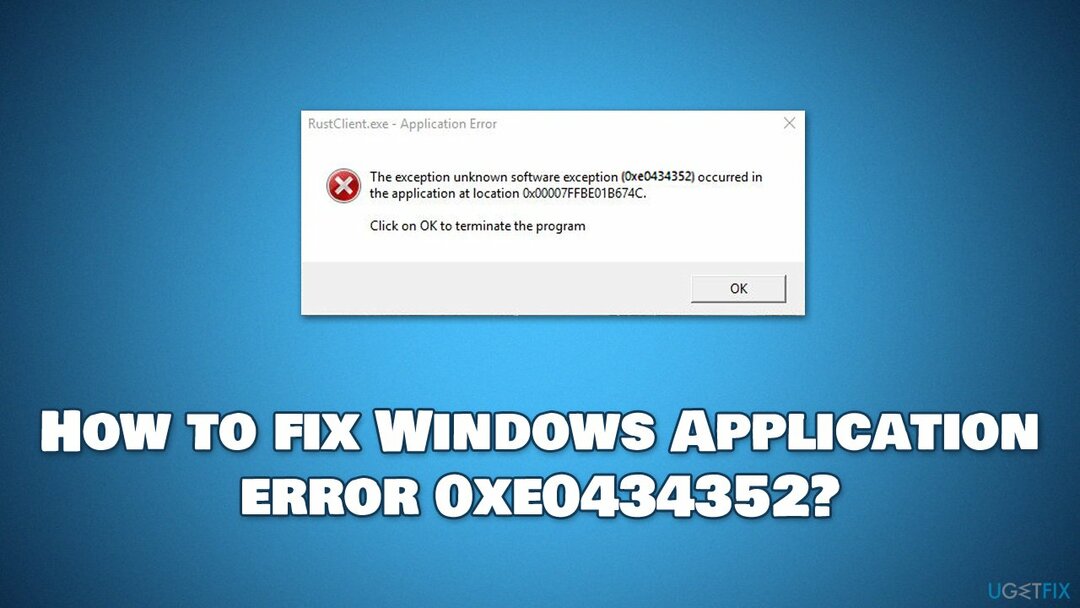
ჩვენ განვიხილეთ გამონაკლის შეცდომები, როგორიცაა 0xc0000409 ან 0x40000015და არცერთ მათგანს არ ჰქონდა უნივერსალური გადაწყვეტა. მაგალითად, ზოგიერთმა შეიძლება გამოასწოროს 0xe0434352 შეცდომა პრობლემური აპლიკაციის ხელახლა ინსტალაციის გზით, ზოგს კი დასჭირდეს დაზიანებული სისტემის ფაილების შეკეთება ან დრაივერის აღმოფხვრა.[1] საკითხები.
სანამ გააგრძელებთ ქვემოთ მოცემულ ნაბიჯებს, რომლებიც დაგეხმარებათ შეცდომის ხელით გამოსწორებაში, გირჩევთ სცადოთ ავტომატური გადაწყვეტა ReimageMac სარეცხი მანქანა X9. კომპიუტერის შეკეთებისა და შენარჩუნების ამ ხელსაწყოს შეუძლია სწრაფად და მარტივად მოიცილოს Windows-ის ყველაზე გავრცელებული პრობლემები, DLL-ის დაფიქსირება[2] შეცდომები, BSODs, რეესტრის პრობლემები და სხვა. ანალოგიურად, აპი ასევე შეიძლება სასარგებლო იყოს უკვე დაინსტალირებული მავნე პროგრამის წაშლის ან სისტემისთვის მიყენებული ზიანის გამოსწორებისას.
1. შეამოწმეთ პროგრამული უზრუნველყოფის კონფლიქტი Clean Boot-თან
დაზიანებული სისტემის შესაკეთებლად, თქვენ უნდა შეიძინოთ ლიცენზირებული ვერსია Reimage Reimage.
0xe0434352 განაცხადის შეცდომა შეიძლება გამოწვეული იყოს პროგრამული უზრუნველყოფის კონფლიქტით. Windows-ის სუფთა ჩატვირთვის ფუნქციის გამოყენება დაგეხმარებათ მარტივად იპოვოთ ისინი:
- ტიპი msconfig Windows ძიებაში და დააჭირე შედი
- გადადით სერვისები ჩანართი
- Შეამოწმე მაიკროსოფტის ყველა სერვისის დამალვა მონიშვნის ველი და აირჩიეთ Ყველას გაუქმება
- გადადით Დაწყება ჩანართი და აირჩიე გახსენით სამუშაო მენეჯერი
- აქ, დააწკაპუნეთ მარჯვენა ღილაკით ყველა ჩანაწერზე და აირჩიეთ გამორთვა და დახურეთ სამუშაო მენეჯერი
- გადადით ჩექმა ჩანართი, მონიშნეთ უსაფრთხო ჩატვირთვა და აირჩიეთ მიმართეთ და ᲙᲐᲠᲒᲘ.
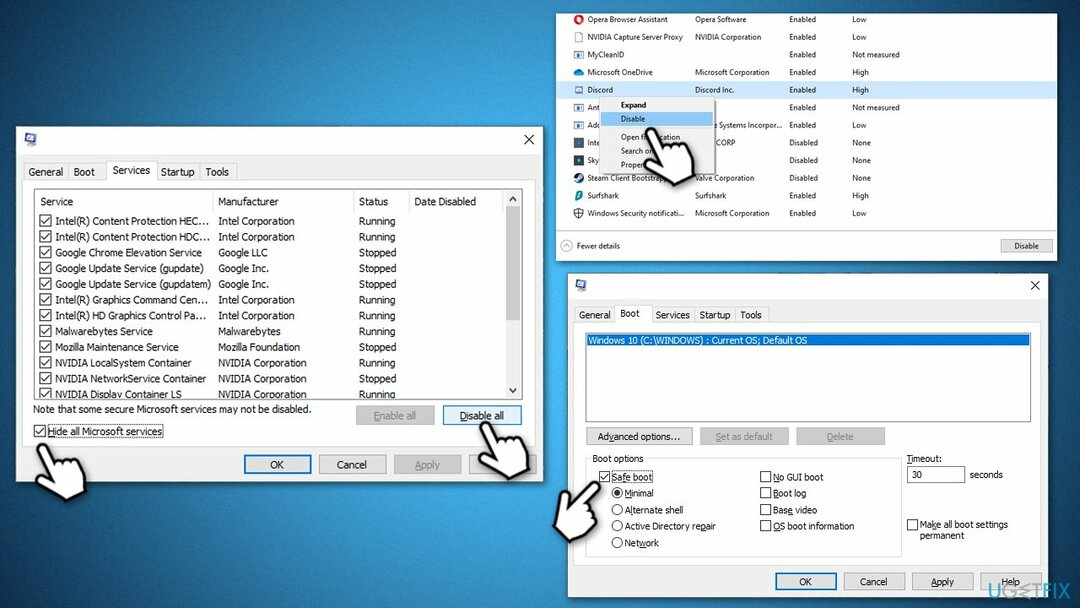
თუ პრობლემა არ არის სუფთა ჩატვირთვის გარემოში, ეს ნიშნავს, რომ პრობლემას იწვევდა პროგრამული კონფლიქტი. ამის გადასაჭრელად, თქვენ უნდა წაშალოთ პრობლემა, რომელიც იწვევს აპს (მომხმარებლებმა განაცხადეს, რომ FPS მრიცხველის აპები გადაფარვით იწვევენ ამ შეცდომას).
2. GPU დრაივერების და Windows-ის განახლება
დაზიანებული სისტემის შესაკეთებლად, თქვენ უნდა შეიძინოთ ლიცენზირებული ვერსია Reimage Reimage.
- ტიპი განახლება Windows ძიებაში და დააჭირეთ შედი
- დააწკაპუნეთ Შეამოწმოთ განახლებები და დაელოდეთ სანამ Windows ჩამოტვირთავს და დააინსტალირებს ყველა საჭირო ფაილს
- თუ შესაძლებელია, დააწკაპუნეთ იხილეთ სურვილისამებრ განახლებები
- გააფართოვეთ მძღოლები განყოფილება და აირჩიეთ ყველაფერი ხელმისაწვდომი, შემდეგ დააწკაპუნეთ ჩამოტვირთეთ და დააინსტალირეთ
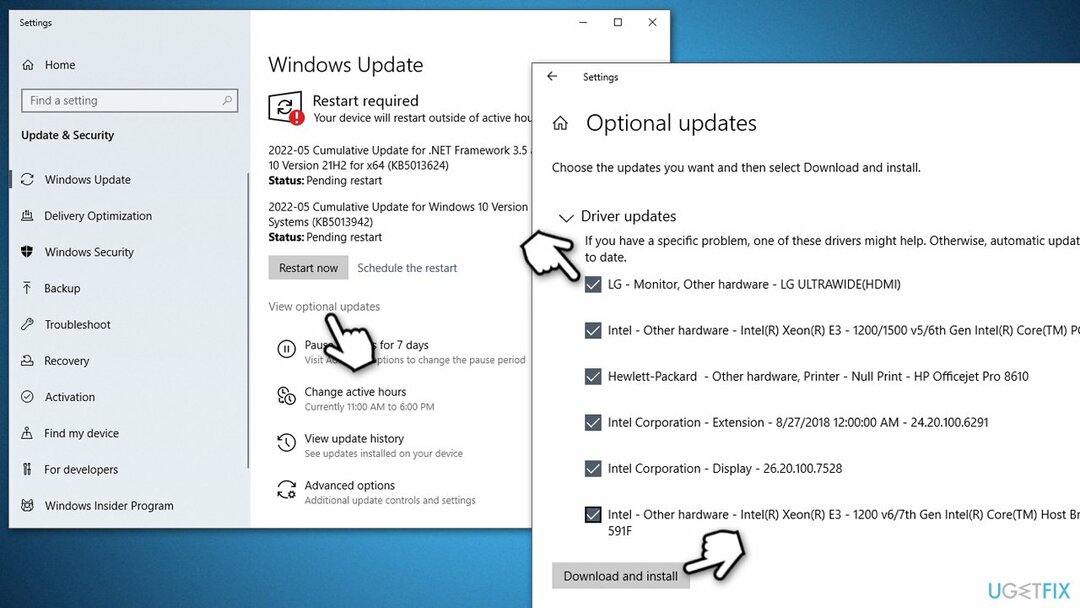
- ერთხელ გაკეთდა, რესტარტი შენი კომპიუტერი.
მნიშვნელოვანია აღინიშნოს, რომ Windows-მა შესაძლოა ყოველთვის ვერ იპოვნოს დრაივერის უახლესი განახლებები. ამიტომ, ჩვენ გირჩევთ ჩამოტვირთოთ კონკრეტული დრაივერები მწარმოებლის ვებსაიტიდან ან გამოიყენოთ ავტომატური ხელსაწყოები, როგორიცაა DriverFix.
3. შეამოწმეთ თქვენი დისკი
დაზიანებული სისტემის შესაკეთებლად, თქვენ უნდა შეიძინოთ ლიცენზირებული ვერსია Reimage Reimage.
ამ სკანირების გაშვება დაგეხმარებათ იპოვოთ პრობლემები თქვენს დისკთან დაკავშირებით. გააგრძელეთ შემდეგი:
- Დაწერე cmd Windows ძიებაში
- დააწკაპუნეთ მარჯვენა ღილაკით ბრძანების ხაზი და აირჩიე Ადმინისტრატორის სახელით გაშვება
- Როდესაც Მომხმარებლის ანგარიშის კონტროლი გამოჩნდება ფანჯარა, დააწკაპუნეთ დიახ
- დააკოპირეთ და ჩასვით შემდეგი ბრძანება, დააჭირეთ შედი შემდეგ:
chkdsk c: /f
(შენიშვნა: გამოიყენეთ chkdsk c: /f /r /x ბრძანება, თუ იყენებთ SSD-ს, როგორც ძირითად დანაყოფს) - თუ თქვენ მიიღებთ შეცდომას, ჩაწერეთ ი, დახურეთ Command Prompt და რესტარტი შენი კომპიუტერი
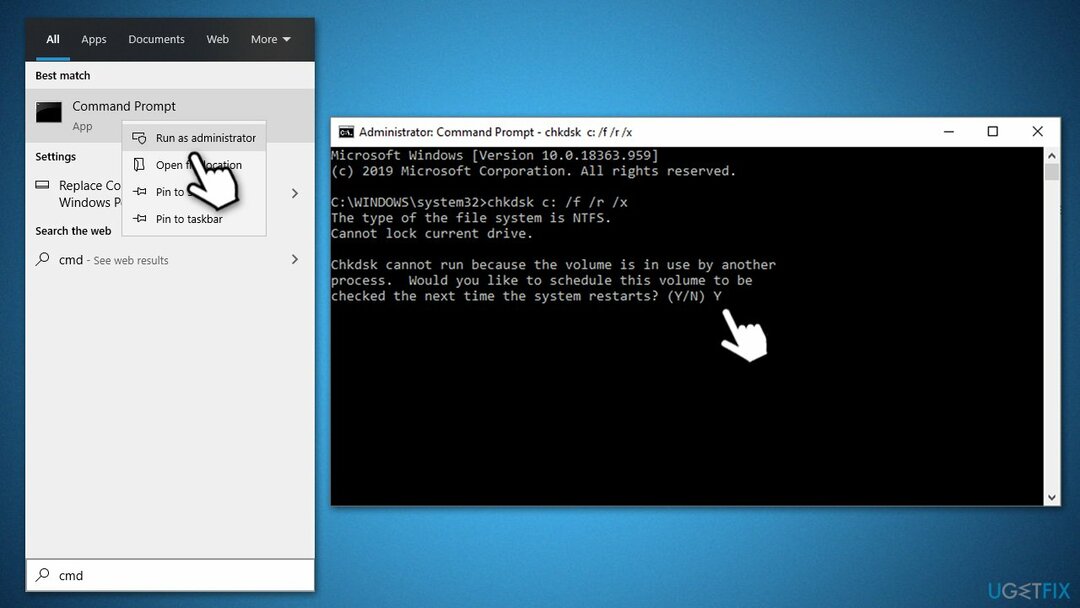
- სკანირებას გარკვეული დრო დასჭირდება და შედეგები გამოჩნდება კომპიუტერის ჩართვისას.
4. დაზიანებული სისტემის ფაილების შეკეთება
დაზიანებული სისტემის შესაკეთებლად, თქვენ უნდა შეიძინოთ ლიცენზირებული ვერსია Reimage Reimage.
- გახსენით ბრძანების სტრიქონი, როგორც ადმინისტრატორი ისევ
- ახალ ფანჯარაში ჩაწერეთ sfc / scannow და დააჭირეთ შედი
- დაელოდეთ სკანირების დასრულებას და მიჰყევით ამ ბრძანებებს და დააჭირეთ შედი ყოველი შემდეგ:
Dism /Online /Cleanup-Image /CheckHealth
Dism /ონლაინ /Cleanup-Image /ScanHealth
Dism /Online /Cleanup-Image /RestoreHealth - Რესტარტი თქვენი კომპიუტერი.
5. NET Framework ინსტალაციის შეკეთება
დაზიანებული სისტემის შესაკეთებლად, თქვენ უნდა შეიძინოთ ლიცენზირებული ვერსია Reimage Reimage.
NET Framework არის პლატფორმა Windows-ის სხვადასხვა აპლიკაციების შემუშავებისა და გაშვებისთვის. იგი შედგება სხვადასხვა ხელსაწყოებისგან, პროგრამირების ენებისგან,[3] ბიბლიოთეკები და სხვა. მომხმარებელთა უმეტესობას აქვს ის დაინსტალირებული თავის სისტემებზე, თუმცა დაინსტალირებული აპლიკაციების სიაში ვერ იპოვით. იმ შემთხვევაში, თუ ინსტალაცია დაზიანებულია, შეგიძლიათ გამოიყენოთ Microsoft-ის სპეციალური ინსტრუმენტი მის შესაკეთებლად.
- ჩამოტვირთვა Microsoft .NET Framework Repair Tool დან Microsoft-ის ოფიციალური საიტი
- გაუშვით გამშვები და აირჩიეთ NetFxRepairTool.exe, დაჭერით შემდეგი შემდეგ
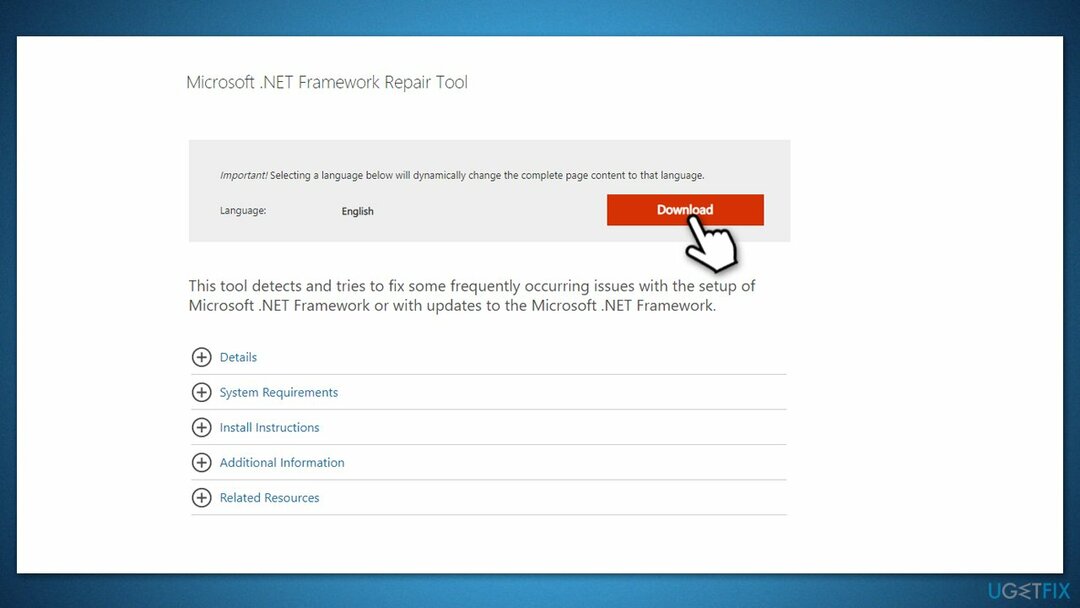
- ჩამოტვირთვის შემდეგ, ორჯერ დააწკაპუნეთ ფაილზე სარემონტო პროცესის დასაწყებად
- მოთხოვნისას მონიშნეთ მე წავიკითხე და ვეთანხმები ლიცენზიის პირობებს და დააწკაპუნეთ შემდეგი
- Windows დაადგენს ყველა პრობლემას და ავტომატურად გამოასწორებს მათ
- დასრულების შემდეგ, რესტარტი თქვენი კომპიუტერი, თუ პროგრამა ამას არ აკეთებს თქვენთვის.
6. Windows-ის გადატვირთვა
დაზიანებული სისტემის შესაკეთებლად, თქვენ უნდა შეიძინოთ ლიცენზირებული ვერსია Reimage Reimage.
თუ ზემოთ ჩამოთვლილი არცერთი მეთოდი არ დაგვეხმარა, შეგიძლიათ აირჩიოთ თქვენი კომპიუტერის გადატვირთვა. სანამ ამას გააკეთებთ, გააკეთეთ პირადი ფაილების სარეზერვო ასლები, როგორც პრევენციული ღონისძიება და გათიშეთ ყველა არასაჭირო გარე მოწყობილობა, როგორიცაა პრინტერები ან კამერები.
- დააწკაპუნეთ მარჯვენა ღილაკით დაწყება და აირჩიე პარამეტრები
- Წადი განახლება და უსაფრთხოება და აირჩიეთ აღდგენა
- ამ კომპიუტერის გადატვირთვის ქვეშ აირჩიეთ Დაიწყე
- შემდეგი, აირჩიე შეინახე ჩემი ფაილები (თუ გინდა მათი შენარჩუნება) და მერე ღრუბლის ჩამოტვირთვა
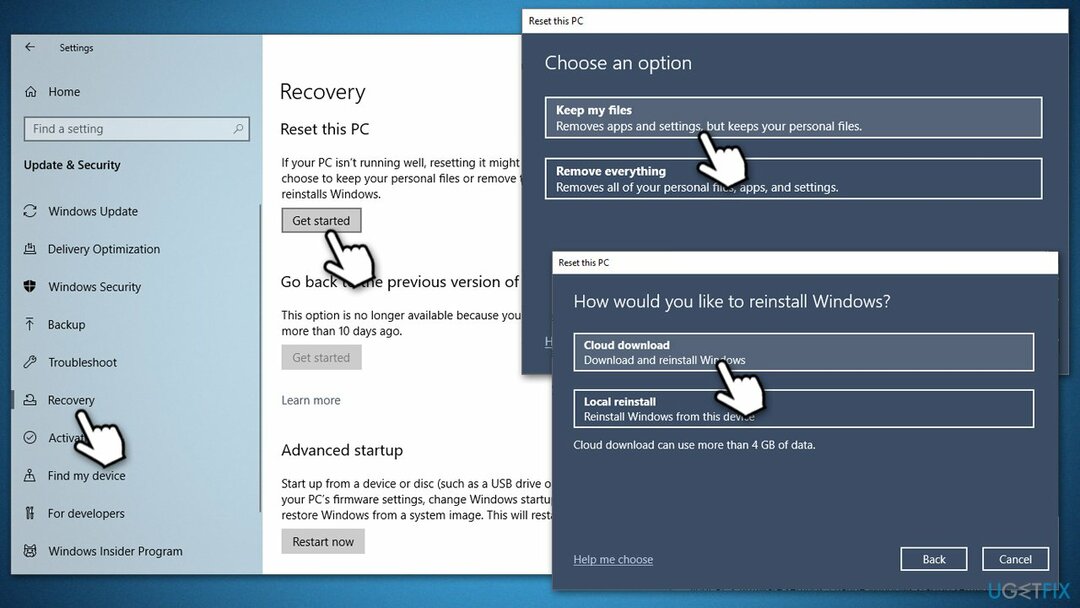
- დაელოდეთ საჭირო ფაილების ჩამოტვირთვას და დაინსტალირებას – თქვენი სისტემა უნდა გადაიტვირთოს.
თქვენ ასევე შეგიძლიათ შეამოწმოთ ჩვენი უფრო დეტალური სახელმძღვანელო, თუ როგორ ხელახლა დააინსტალირეთ ან გადატვირთვა Windows.
შეაკეთეთ თქვენი შეცდომები ავტომატურად
ugetfix.com გუნდი ცდილობს გააკეთოს ყველაფერი, რათა დაეხმაროს მომხმარებლებს იპოვონ საუკეთესო გადაწყვეტილებები მათი შეცდომების აღმოსაფხვრელად. თუ არ გსურთ ხელით შეკეთების ტექნიკასთან ბრძოლა, გთხოვთ, გამოიყენოთ ავტომატური პროგრამული უზრუნველყოფა. ყველა რეკომენდებული პროდუქტი გამოცდილი და დამტკიცებულია ჩვენი პროფესიონალების მიერ. ინსტრუმენტები, რომლებიც შეგიძლიათ გამოიყენოთ თქვენი შეცდომის გამოსასწორებლად, ჩამოთვლილია ქვემოთ:
შეთავაზება
გააკეთე ახლავე!
ჩამოტვირთეთ Fixბედნიერება
გარანტია
გააკეთე ახლავე!
ჩამოტვირთეთ Fixბედნიერება
გარანტია
თუ ვერ გამოასწორეთ თქვენი შეცდომა Reimage-ის გამოყენებით, დაუკავშირდით ჩვენს მხარდაჭერის ჯგუფს დახმარებისთვის. გთხოვთ, შეგვატყობინოთ ყველა დეტალი, რომელიც, თქვენი აზრით, უნდა ვიცოდეთ თქვენი პრობლემის შესახებ.
ეს დაპატენტებული სარემონტო პროცესი იყენებს 25 მილიონი კომპონენტის მონაცემთა ბაზას, რომელსაც შეუძლია შეცვალოს ნებისმიერი დაზიანებული ან დაკარგული ფაილი მომხმარებლის კომპიუტერში.
დაზიანებული სისტემის შესაკეთებლად, თქვენ უნდა შეიძინოთ ლიცენზირებული ვერსია Reimage მავნე პროგრამების მოცილების ინსტრუმენტი.

VPN გადამწყვეტია, როდესაც საქმე ეხება მომხმარებლის კონფიდენციალურობა. ონლაინ ტრეკერები, როგორიცაა ქუქიები, შეიძლება გამოყენებულ იქნას არა მხოლოდ სოციალური მედიის პლატფორმებისა და სხვა ვებსაიტების მიერ, არამედ თქვენი ინტერნეტ სერვისის პროვაიდერისა და მთავრობის მიერ. მაშინაც კი, თუ თქვენ იყენებთ ყველაზე უსაფრთხო პარამეტრებს თქვენი ვებ ბრაუზერის საშუალებით, თქვენ მაინც შეგიძლიათ თვალყური ადევნოთ ინტერნეტთან დაკავშირებული აპების საშუალებით. გარდა ამისა, კონფიდენციალურობაზე ორიენტირებული ბრაუზერები, როგორიცაა Tor არის, არ არის ოპტიმალური არჩევანი კავშირის შემცირებული სიჩქარის გამო. საუკეთესო გამოსავალი თქვენი საბოლოო კონფიდენციალურობისთვის არის პირადი ინტერნეტი - იყავით ანონიმური და უსაფრთხო ონლაინ.
მონაცემთა აღდგენის პროგრამა არის ერთ-ერთი ვარიანტი, რომელიც დაგეხმარებათ თქვენი ფაილების აღდგენა. ფაილის წაშლის შემდეგ, ის არ ქრება ჰაერში - ის რჩება თქვენს სისტემაში მანამ, სანამ მასზე ახალი მონაცემები არ არის დაწერილი. მონაცემთა აღდგენის პრო არის აღდგენის პროგრამა, რომელიც ეძებს თქვენს მყარ დისკზე წაშლილი ფაილების სამუშაო ასლებს. ხელსაწყოს გამოყენებით, შეგიძლიათ თავიდან აიცილოთ ღირებული დოკუმენტების, სასკოლო სამუშაოების, პირადი სურათების და სხვა მნიშვნელოვანი ფაილების დაკარგვა.